Aktualisiert December 2025 : Beenden Sie diese Fehlermeldungen und beschleunigen Sie Ihr Computersystem mit unserem Optimierungstool. Laden Sie es über diesen Link hier herunter.
- Laden Sie das Reparaturprogramm hier herunter und installieren Sie es.
- Lassen Sie es Ihren Computer scannen.
- Das Tool wird dann Ihren Computer reparieren.
Sie müssen unseren früheren Beitrag Links for Windows Live Essentials 2011 Offline Installers for ALL languages gelesen haben. Die neuen Windows Live Essentials 2011 unterstützen nun auch die mehrsprachige Benutzeroberfläche (MUI).
Das bedeutet, dass Sie die Sprache wechseln können und diese Änderung in der gesamten Suite erfolgt. Wie in Windows 7 oder Microsoft Office können Sie die Sprache der Benutzeroberfläche schnell ändern, indem Sie MUI-Pakete anwenden. Das bedeutet auch, dass Sie bei der Installation des MUI die Rechtschreibprüfung für diese Sprache erhalten – nützlich in der Writer-Benutzeroberfläche.
Dazu gehen Sie einfach auf Systemsteuerung > Uhr, Sprache und Region.
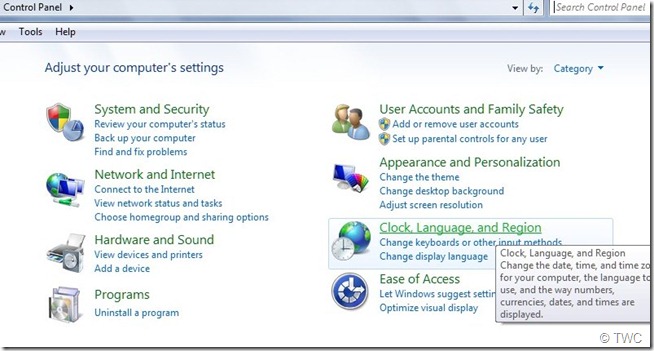
Klicken Sie darauf und dort sehen Sie eine Option für die Windows Live Language Setting.
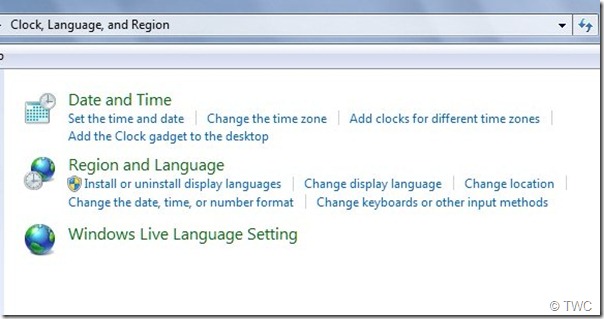
Klicken Sie auf die Einstellung Windows Live Language und wählen Sie die gewünschte Sprache. Es stehen mehr als 45 Sprachen zur Auswahl.
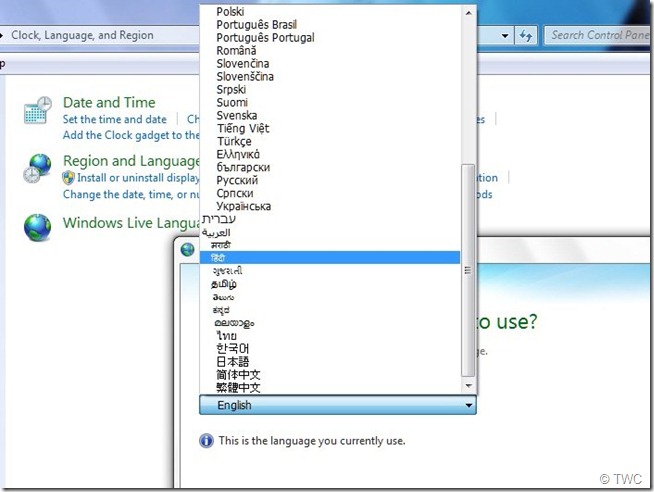
Da Sie zum ersten Mal darauf zugreifen, wird die Installation gestartet. Bleiben Sie also für die Dauer der Installation mit dem Internet verbunden.
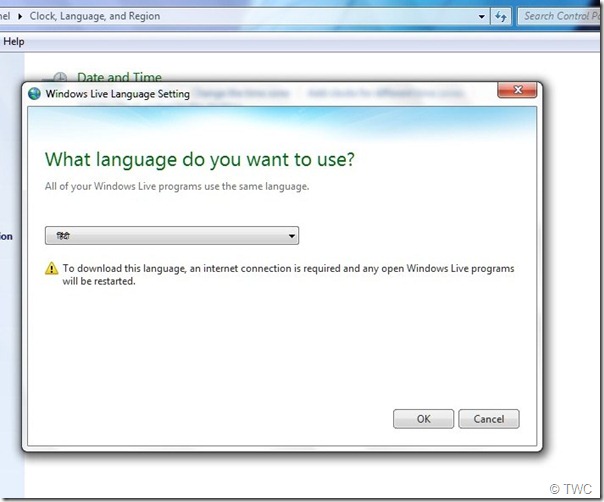
Nach der Fertigstellung ist es in allen Windows Live Apps der Essentials 2011 Suite zu sehen. Hier habe ich die Hindi-Sprache installiert.
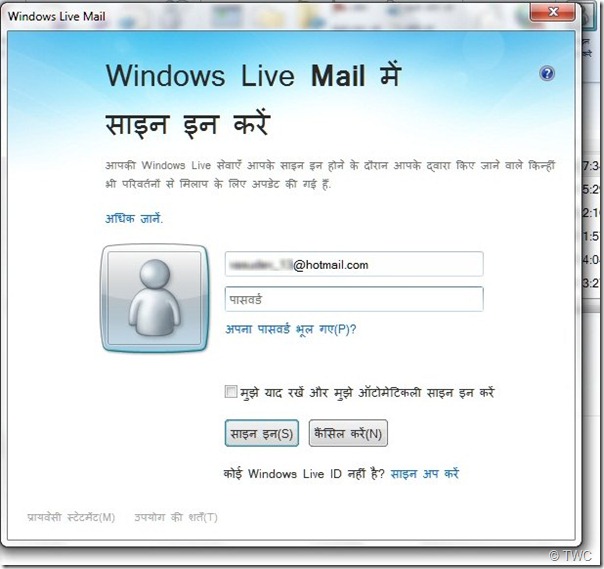
Aber wie hier zu sehen ist, scheinen die Hindi-Sprachfonts der Ribbon-Oberfläche sehr klein zu sein und können für manche Menschen Schwierigkeiten beim Lesen verursachen. Daher muss dies vom Windows Live Team geprüft werden.
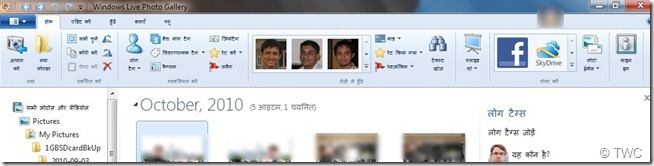
Jetzt habe ich sowohl die englische als auch die hindi-Sprache für die Essentials installiert und kann sehr einfach umgeschaltet werden und wie hier zu sehen ist, wird sie auch in der Liste der installierten Sprachen aufgeführt.
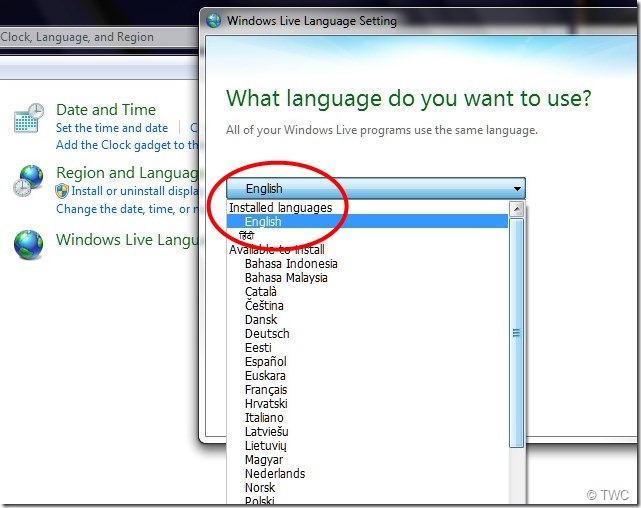
Um die Sprachänderung zu sehen, müssen Sie alle laufenden Windows Live Essential-Programme beenden und neu starten. Sobald Sie die gewünschten Sprachen installiert haben, indem Sie online gehen, können Sie die Sprache wechseln, auch wenn Sie das nächste Mal offline sind. Es kann ein wenig Zeit in Anspruch nehmen, also warten Sie ein wenig, bis die Sprachumschaltung erfolgt ist.
EMPFOHLEN: Klicken Sie hier, um Windows-Fehler zu beheben und die Systemleistung zu optimieren